“系统教程”所有分类
系统安装优化教程排行
- 1现在都怎么找种子?有影片番号怎样找bt种子下载
- 2在Windows 10上未检测到Nvidia图形卡[简易解决方案]
- 3win10蓝牙声音断断续续卡顿解决方法
- 4已解决:Windows10中的PFN LIST CORRUPT蓝屏错误
- 5win8.1安装密钥和激活密钥64位专业版激活码大全
- 6win10产品密钥:Win10专业版激活码2019
- 7修复Windows 10下更新KB5006670打印机错误 0x00000709、0x0000011b
- 8已解决:Windows10 20H2版本的功能更新安装失败
- 9Win10哪个版本最流畅!游戏玩家首选win10专业版
- 10最新windows7永久激活码 win7旗舰版密钥 win7通用序列号

最新windows系统下载

如何在iPad上的Procreate中制作3D对象动画制作
时间:2021-11-04 08:01:52 来源:系统堂 游览量: 次
如何在iPad上的Procreate中制作3D对象动画制作
2D 动画对于 Procreate 用户来说很常见。但是,通过 Procreate 5.2 更新,您不仅可以在 3D 对象上绘画,还可以直接在 iPad 上为它们制作动画。然后可以轻松地将这些动画对象导出为动画图像和视频文件。3D 绘画和动画功能适用于大多数 iPad,包括M1 iPad Pro和新款 iPad mini 6。因此,对于热衷于学习如何使用此功能的 3D 爱好者或艺术家,让我们深入了解如何在 Procreate 中为 3D 对象制作动画。 在 Procreate 中为 3D 对象制作动画 (2021)
Procreate 中的 3D 对象动画不如其他流行的3D 建模 CAD 工具或游戏引擎强大。即使具有 3D 功能,Procreate 仍然是其核心的艺术工具。所以,你只能期待一些基本的动画,除此之外别无他物。
Procreate 中 3D 对象的动画效果是什么
在 Procreate 中,导出 3D 对象时会提供动画选项。这些仅用于演示目的,目前没有实际用途。在学习如何为 3D 对象设置动画和导出它们之前,让我们快速了解默认选项。 动画旋转

顾名思义,这种效果使 3D 对象围绕某个点旋转。旋转也像缩放效果一样,对象会改变它与相机的距离。如果您在 Procreate 中放置多个光源,您可以看到它们的光线在 3D 对象旋转时反射。旋转是您从各个方面展示模型的好方法。 动画摇摆

在功能方面,此效果类似于动画旋转。但是,这里的物体不是进行完整的 360 度旋转,而是在靠近相机时经过 180 度移动后摆动回其原始位置。它还可以具有额外的缩放和照明效果,帮助您增加 3D 模型的深度。
目前,这些选项似乎有点有限,但我们可以期待在未来的 Procreate 更新中添加更多动画效果。这两个动画选项都可以具有自定义速度(或轻松度)。您还可以在导出 3D 对象之前调整动画的缩放级别和持续时间。除了这些基本选项之外,每种导出格式都提供了一些独有的功能。我们将在下一节重点介绍它们。 Procreate 中 3D 模型的动画导出选项
Procreate 中有多个动画导出选项可用。这些选项中的每一个的效果保持不变,但内部设置可能略有不同。让我们开始在 Procreate 中为 3D 对象制作动画。
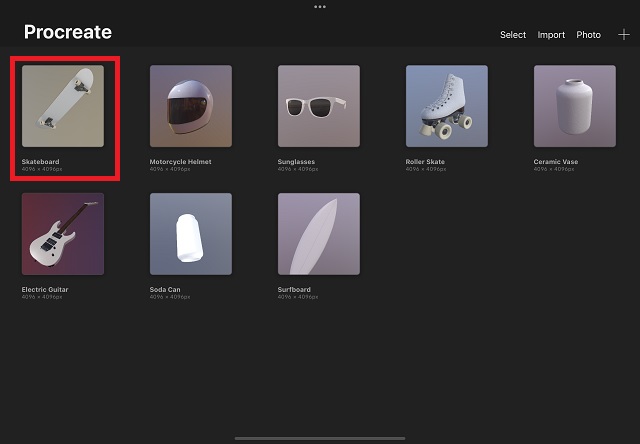
1. 首先在 Procreate 主屏幕上点击要制作动画的 3D 模型。在本教程中,我们将使用 3D 滑板,它是 Procreate 提供的示例 3D 模型的一部分。
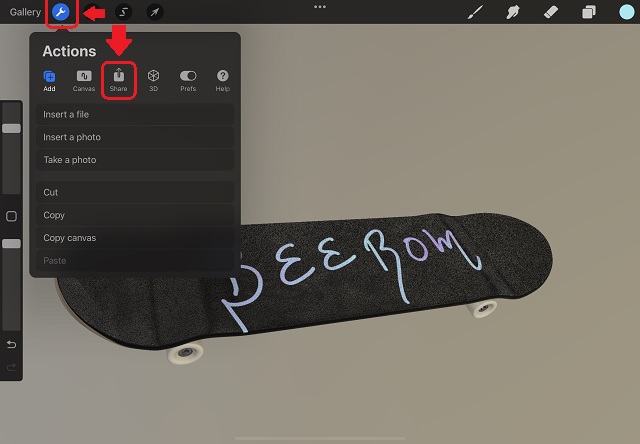
2. 然后,点击屏幕左上角标有扳手图标的“操作”按钮。操作菜单打开后,点击“共享”按钮。
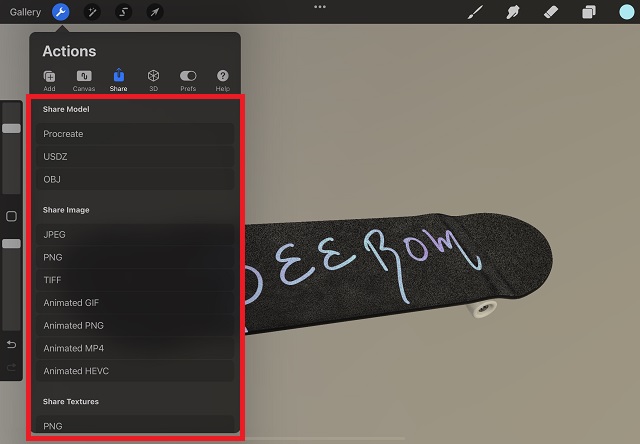
3. 最后,您将拥有各种可共享的文件扩展名,包括标准的 Procreate、USDZ 和 OBJ 选项,以及一些动画选项。您可以点击任何所需的动画格式以加载与之相关的选项。在您做出决定之前,让我们回顾一下这些动画选项中的每一个。
动画 GIF
GIF 可能是最简单的动画格式。这些不支持音频,因此它们通常也比其他动画文件格式更轻且质量更低。
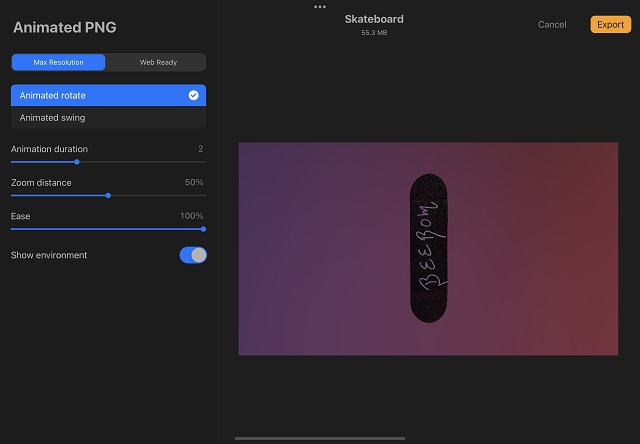
Procreate 提供两种分辨率的 GIF - “最大分辨率”以 720p 分辨率呈现 GIPS,其尺寸很大。同时,“Web Ready”选项优化了质量并减小了整个文件的大小。在专有选项中,此格式允许您打开/关闭抖动。这是一种应用于图像的噪声形式,即使在更大的尺度上也能减少它们的失真。您还可以允许每帧调色板导出更准确的颜色,但这在动画 GIF 中几乎不明显。 动画 PNG
理论上,动画 PNG 类似于 GIF 文件。但它们具有更好的颜色、一定程度的透明度和整体更高的图像质量。Procreate 允许您以“最大分辨率”和“网络就绪”分辨率导出 3D 模型。但是,如果您计划在线共享您的 3D 模型,您可能需要重新考虑您的选择。
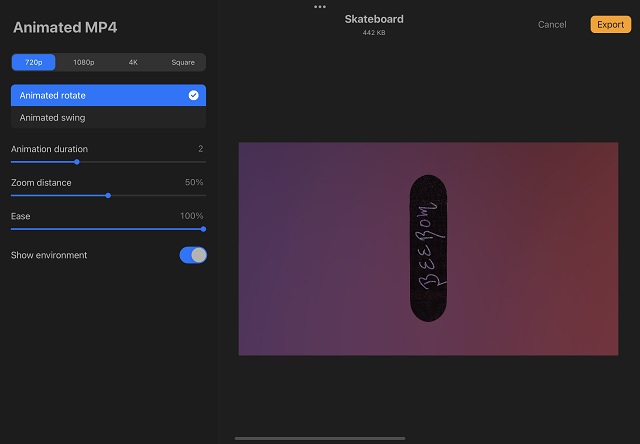
动画 PNG 理论上听起来不错,但大多数平台不支持。例如,从 Procreate 导出时,即使是 iPad 的照片应用程序也将其显示为静态 PNG。如果您需要一个低质量的文件来轻松共享,GIF 仍然是您的最佳选择。为了获得更高的质量,您可以始终坚持使用 MP4 文件。 动画 MP4
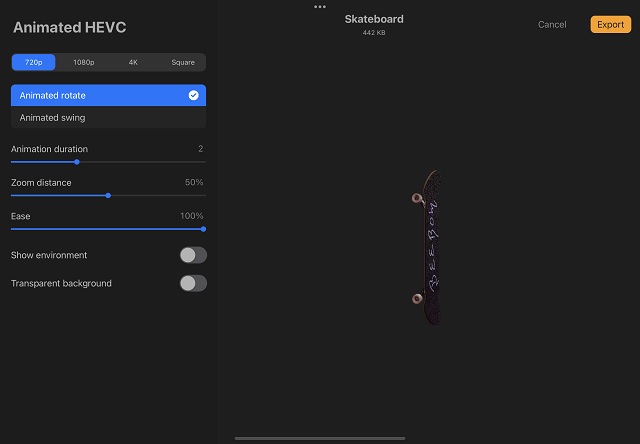
用户中最流行和最可靠的选择是 MP4。除动画效果外,Procreate 仅提供选择MP4 文件分辨率的选项。您可以导出分辨率高达 4K 的 MP4。如果您打算将您的作品上传到Facebook或 Instagram等社交媒体平台,选择“square”是更好的选择。它将自动使动画 3D 对象成为焦点。框架中的大部分空白空间将被裁剪掉。 动画 HEVC










